Im PlanIt Tutorial „PlanIt Kamerastandort ermitteln – Planungselemente“ haben wir gelernt, wie der richtige Kamerastandort für den Mondaufgang an einer bestimmten Stelle (hinter der Drachenfelsruine) ermittelt werden kann. Wenn wir das verstanden haben, dann können wir auch eine etwas andere Vorgehensweise lernen, die zunächst einfacher erscheint. Allerdings wird man in der Praxis einen Mix aus beiden Verfahren verwenden.
Wir haben hier in unserem PlanIt Tutorial einen vorläufigen Kamerastandort gewählt, von dem aus wir die gewünschte Szene (Drachenfelsruine) gut fotografieren können. Die Szene liegt ungefähr östlich. Damit können wir versuchen, Sonnen- und Mondaufgänge hinter der Drachenfelsruine aufzunehmen. Für Sonnen- und Monduntergänge müssen wir die Kamera auf ein westlich gelegenes Objekt richten.
Wir wechseln in das Menü, gehen dort in die Ephemeriden-Funktionen und wählen die Funktion „Sonne, Mond Suche“.
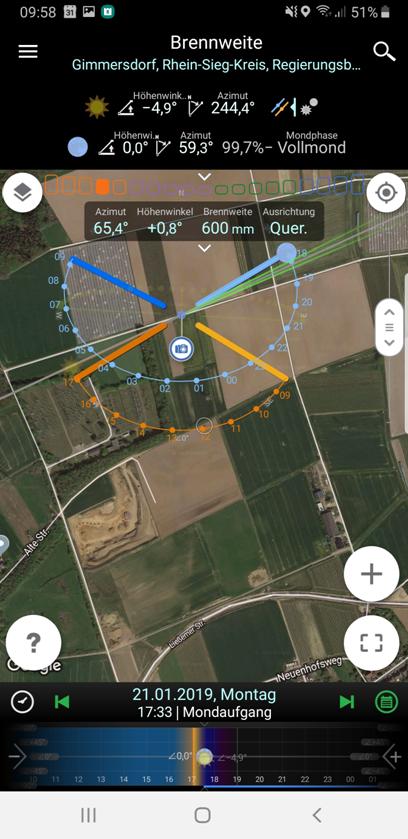
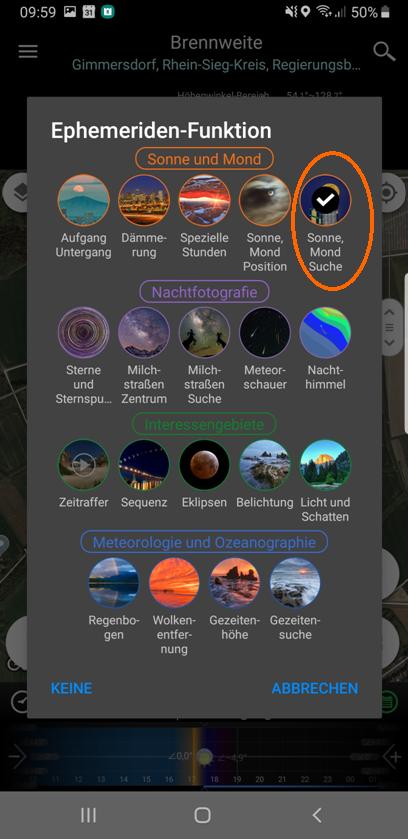
Über das linke Sucher-Symbol können wir das gesuchte Ereignis (Mondaufgang, Sonnenuntergang, Vollmond, Viertelmond usw.) auswählen.
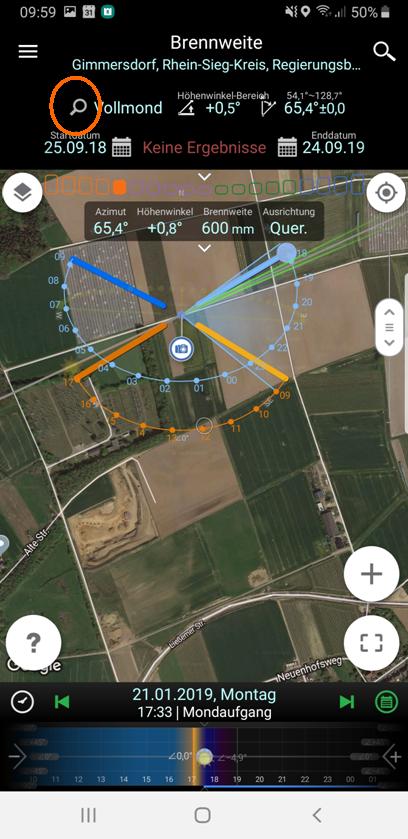
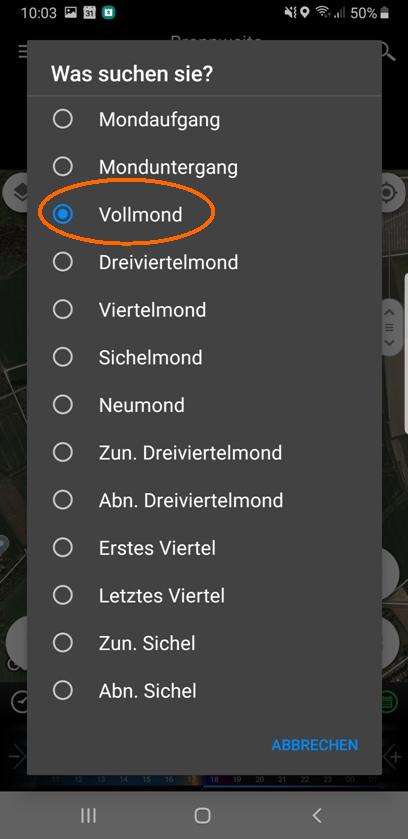
Wir müssen nun den Zeitraum bestimmen, innerhalb dessen wir den Vollmond von unserem Standort aus beobachten wollen. Dazu tippen wir auf das Datum unter „Startdatum“. Kurzes Tippen zeigt eine Auswahlliste, Tippen und Halten führt uns in einen Kalender zur Datumswahl. Wir können alternativ auch auf den Button „Datum“ der Auswahlliste tippen.
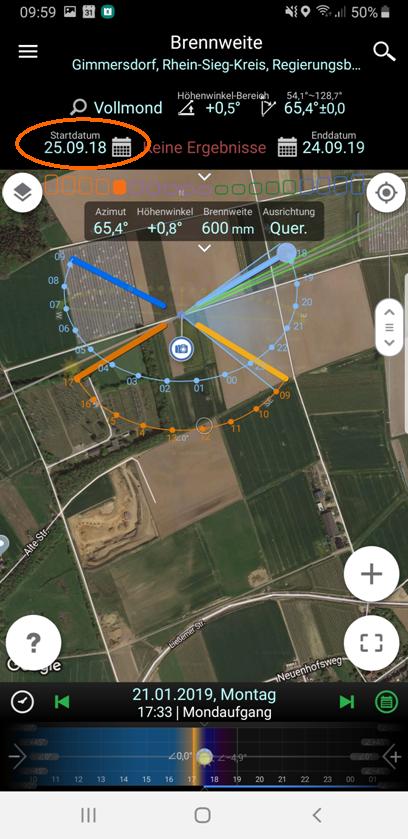
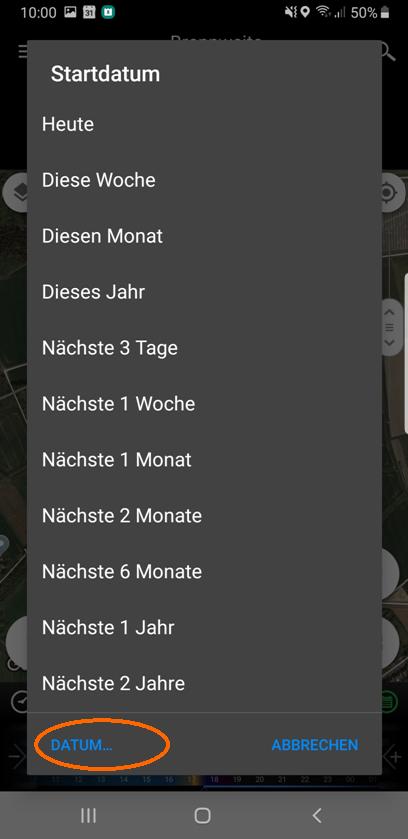
Wir wählen in unserem Beispiel den 01.01.2019 als Startdatum. Mit dem Enddatum verfahren wir genauso und stellen das Enddatum auf den 31.12.2020.
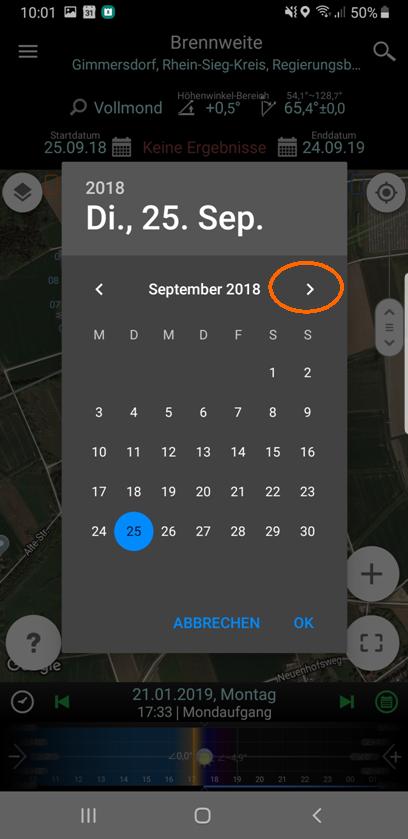
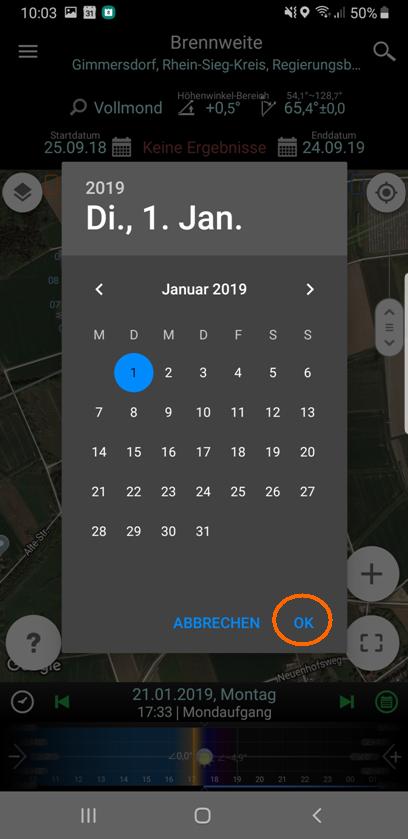
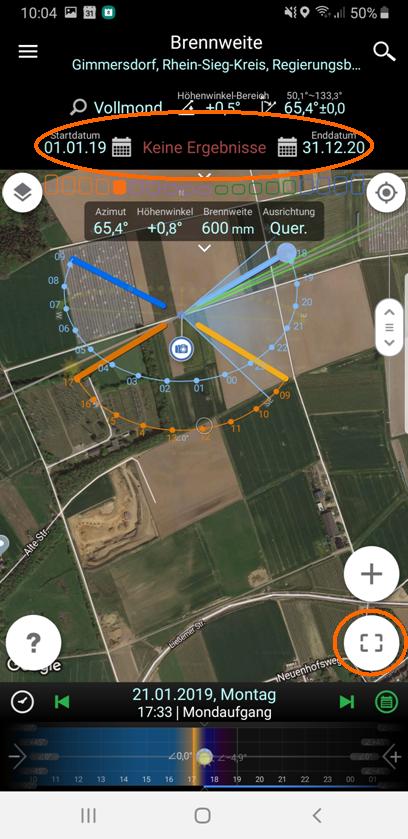
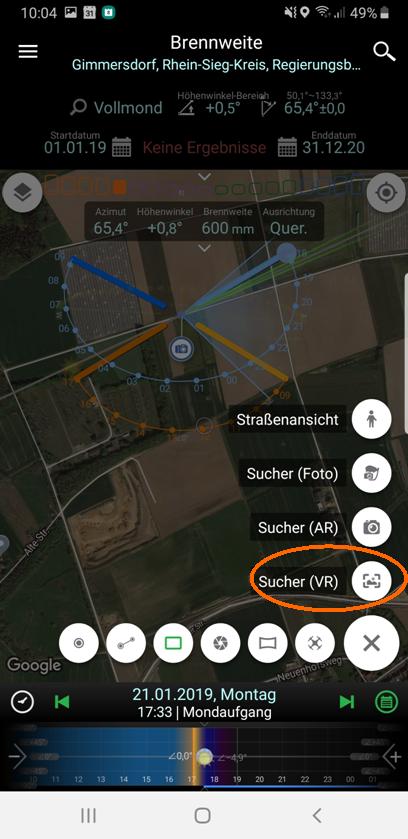
Ergebnisse gibt es noch nicht, denn es muss PlanIt! noch mitgeteilt werden, in welchem Bereich das gewählte Ereignis zu sehen sein soll. Dazu wechseln wir in den VR-Sucher. Durch Antippen des Finger-Symbols erhalten wir den Hinweis, dass wir einen Suchbereich aufziehen sollen. Diesen Bereich dimensionieren wir relativ großzügig um unser Motiv „Drachenfelsruine“ herum. Das Antippen und Ziehen an den verstärkt dargestellten Ecken des grünen Bereichs verändert seine Größe.
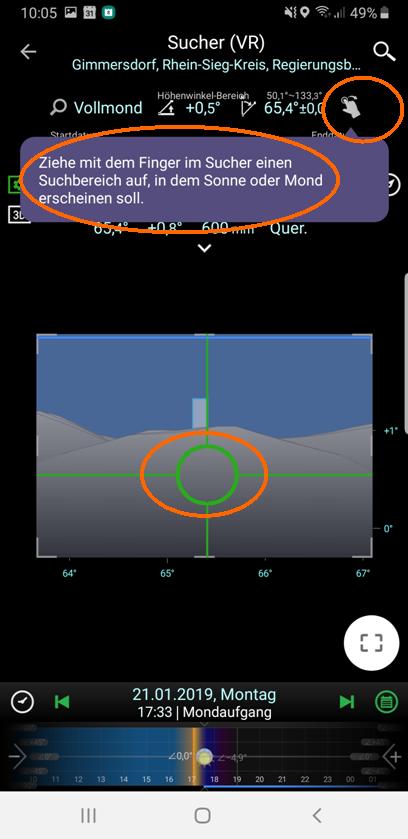
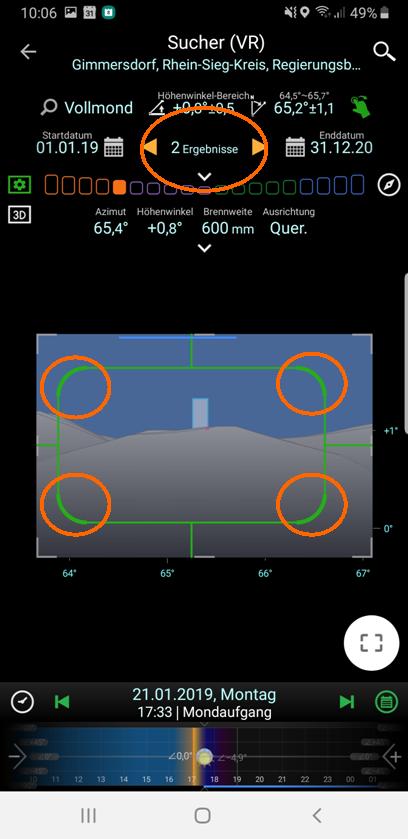
Wir erhalten 2 Ergebnisse angezeigt. Ein Tipp auf die Anzeige „2 Ergebnisse“ zeigt uns, dass der Vollmond erst am 09.02.2020 und 01.11.2020 vom aktuellen Kamerastandort aus innerhalb des gewählten Szenen-Bereichs erscheinen wird. Das ist uns zu spät. Wir wollen den Vollmond in 2019 erwischen. Um mehr/andere Ergebnisse zu erzielen, können wir den Bereich vergrößern oder die Kameraposition ändern (oder beides).
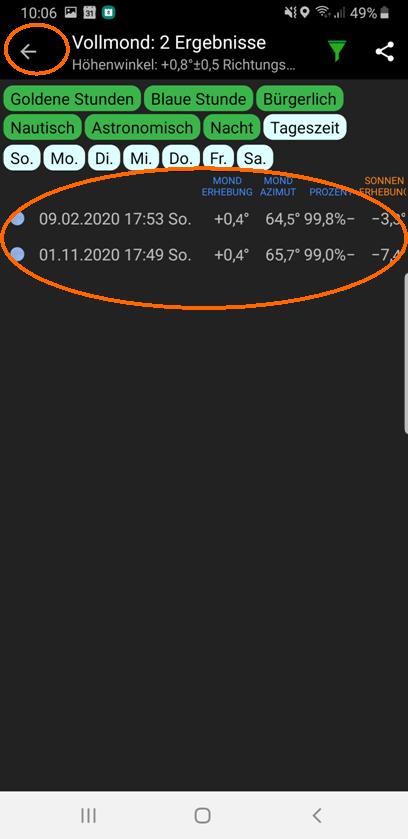
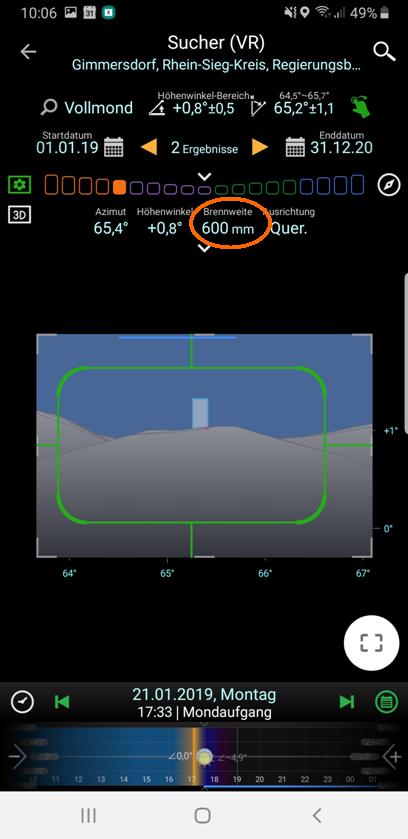
Um den Bereich zu vergrößern, müssen wir im virtuellen Sucher (VR) auch einen größeren Bereich sehen können. Dazu verkleinern wir die gewählte Brennweite z.B. auf 200 mm und vergrößern den grünen Bereichsauswahlrahmen. Wir erhalten 10 Ergebnisse. Über der Angabe „10 Ergebnisse“ steht in kleinerer Schrift „12 Ergebnisse“. Die Differenz rührt von einem standardmäßig gesetzten Filter (siehe nächster Absatz), der den Vollmond mitten am Tag herausfiltert. Ohne den gesetzten Filter hätten wir 12 statt 10 Ergebnisse.
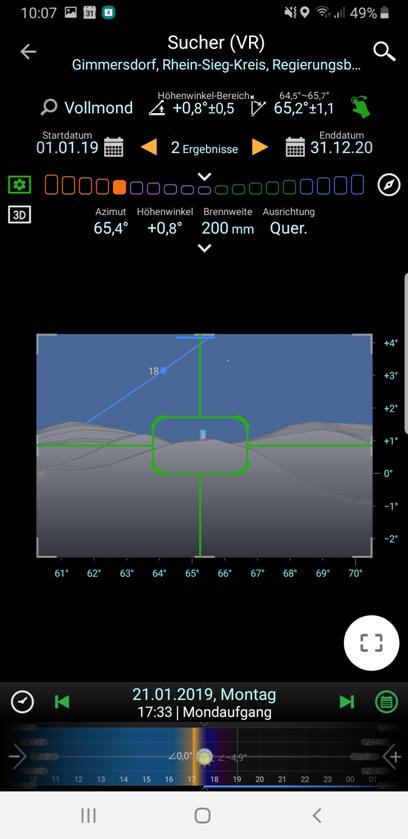
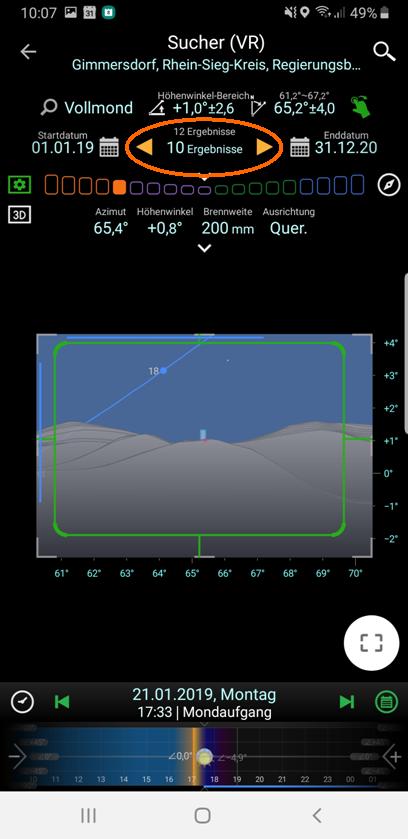
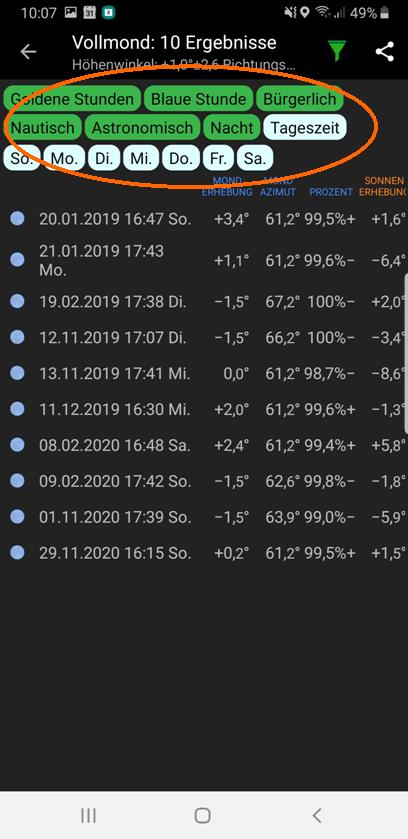
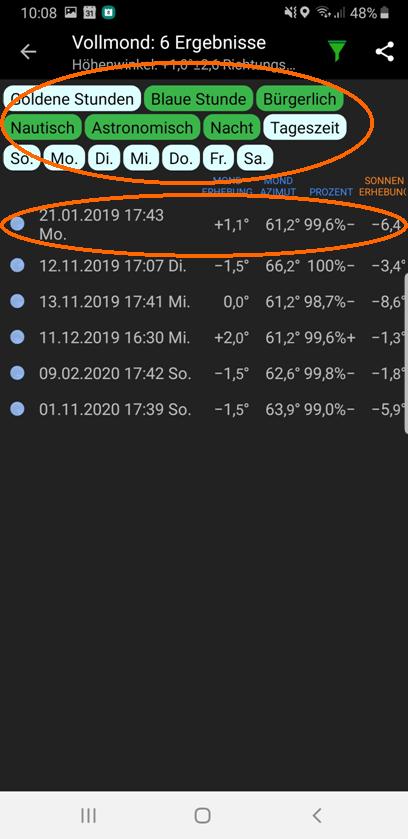
Nun können wir durch Antippen einen der angegebenen Tage wählen. Der 20.01.2019 ist an diesem Ort nicht geeignet, weil die Sonne noch nicht untergegangen ist und man wegen des permanenten Dunstes über Bonn den Mond erst bei Dunkelheit sieht. Solche Ereignisse (Daten, nicht: „Datümer“) können wir z.B. über den Filter „Goldene Stunden“ ausblenden (statt grün wird der Button dann weiß angezeigt). Wir erhalten 6 gefilterte Ergebnisse und wählen daraus den 21.01.2019.
Jetzt beginnt wieder die Feinarbeit, wie sie bereits in unserem PlanIt Tutorial „PlanIt Kamerastandort ermitteln – Planungselemente“ beschrieben wurde.
Schon als Kinder haben wir uns darüber gewundert, dass der Mond scheinbar mit uns wandert. Das nutzen wir nun für unsere Feinarbeit aus.
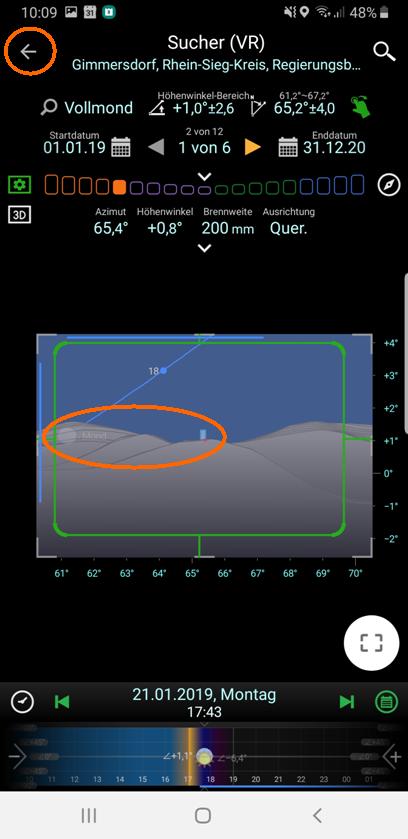
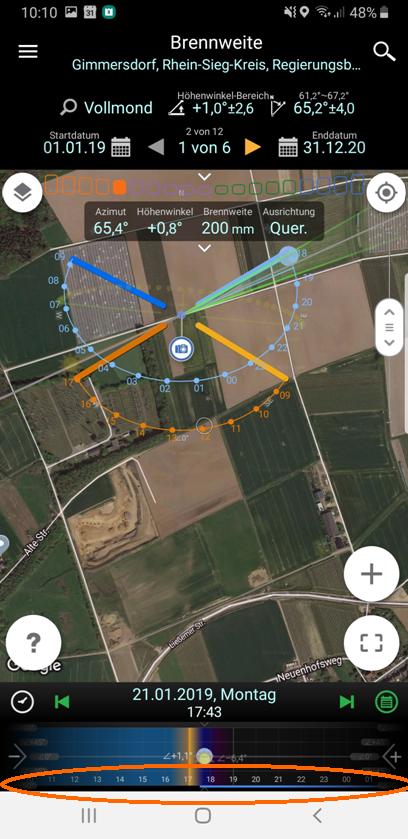
Der Mond befindet sich links von der Drachenfelsruine. Wir möchten jedoch den Mond hinter der Ruine haben. Für die nachfolgenden Feinjustierungen schalten wir die Zeitleiste durch Antippen von der Stunden- auf die Minutenskala um, falls noch nicht geschehen.
Da sich der Mond zu weit links (nördlich/nordwestlich) befindet, müssen wir uns nach rechts (südlich/südöstlich) bewegen. Wir versetzen unseren Kamerastandort etwas nach Süden bzw. Südosten, bis uns durch eine kurze Vibration angezeigt wird, dass der Mond auf der grauen Hilfslinie positioniert ist, die zur Ruine führt. Durch die Positionsänderung wird auch die Anzahl der Ergebnisse korrigiert. Glücklicherweise bleibt durch den Standortwechsel unser gewähltes Datum (21.01.2019) in der Ergebnisliste erhalten.
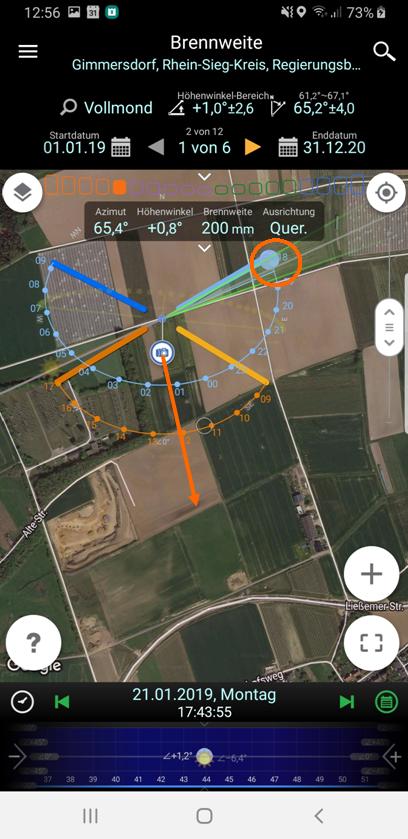
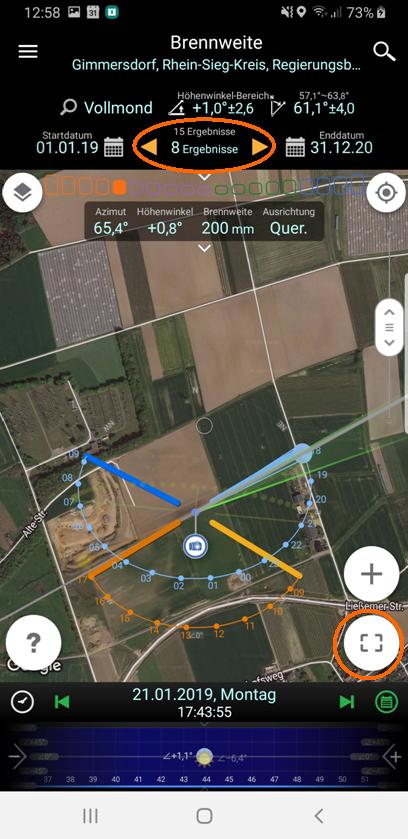
Wir überprüfen das Ergebnis im virtuellen Sucher. Der Mond steht zwar nun exakt hinter der Ruine, aber die Ruine ist nicht optimal frei zu sehen. Wir erhöhen die Brennweite wieder zur besseren Beurteilung des Sucherbildes. Dazu zentrieren wir vorher die Szene im virtuellen Sucher.
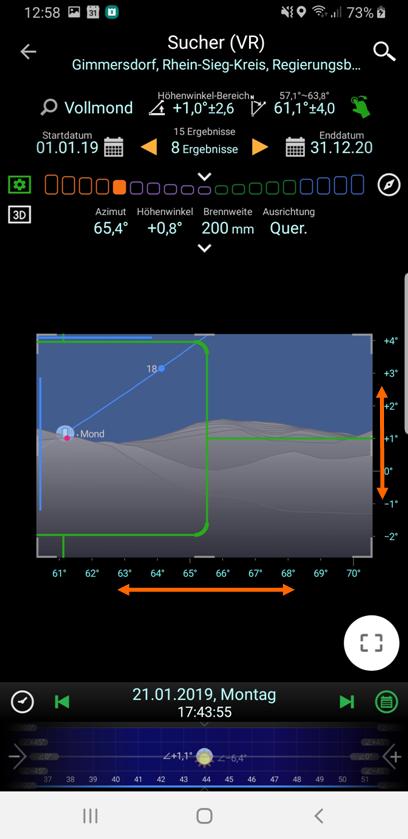
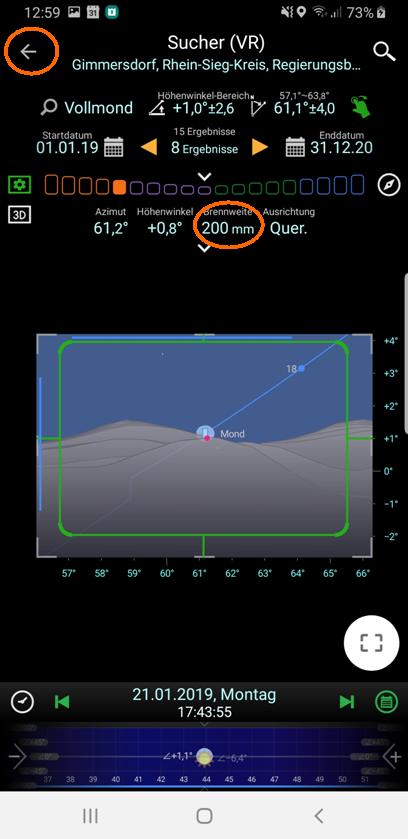
Wir gehen entlang der grauen Hilfslinie und schauen, ob dort ein besserer Standort zu finden ist. Auf einer Straße in der Nähe eines Gehöfts ist ein passender, gut zugänglicher Ort. Der Test im virtuellen Sucher zeigt, dass die Ruine nicht ganz frei steht. Eine Wegkorrektur ist erforderlich.
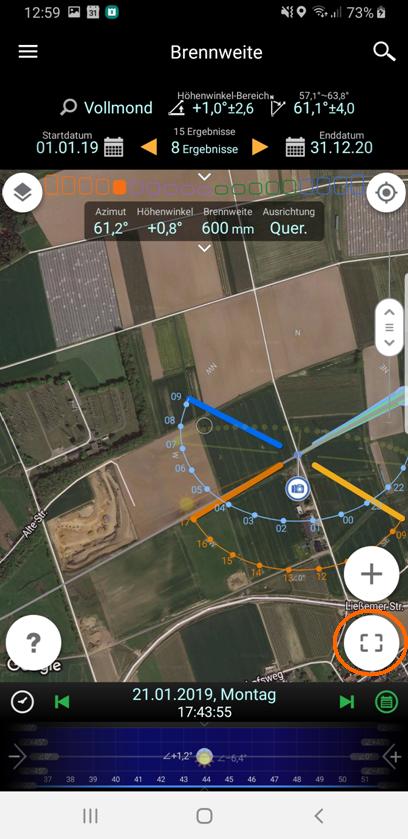
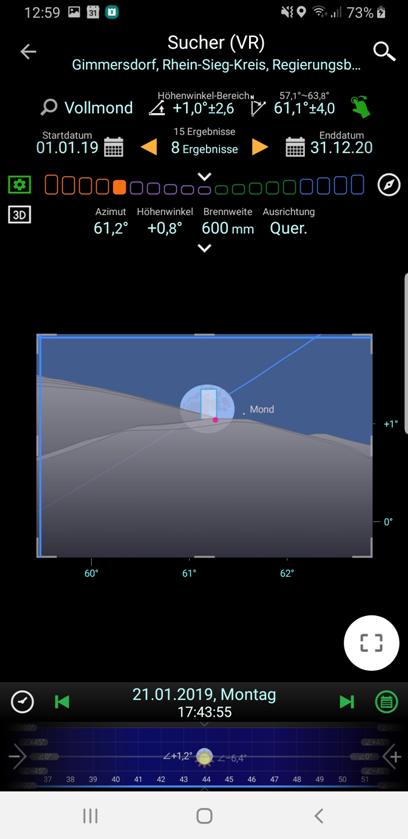
Dazu setzen wir die Kameraposition auf dem Weg entlang ein Stück nach Norden. Jetzt ist die Drachenfelsruine zwar frei, aber der Mond zu weit links und auch noch zu tief. Auf der Zeitachse korrigieren wir die Mondhöhe, so dass sie mit der Höhe der Ruinenbasis in etwa identisch ist. Danach korrigieren wir die Kameraposition wieder etwas in Richtung Süden. Jetzt steht der Mond optimal in der Szene und wir wissen, dass wir am 21.01.2019 um 17:45 Uhr genau an dieser Stelle unser Foto schießen können (gutes Wetter vorausgesetzt).
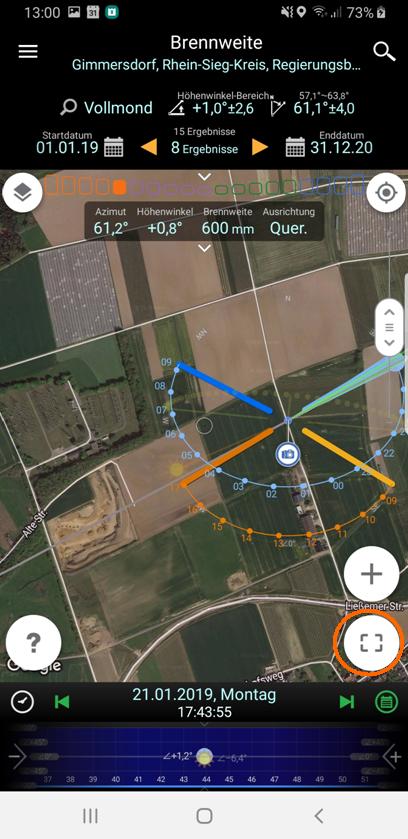
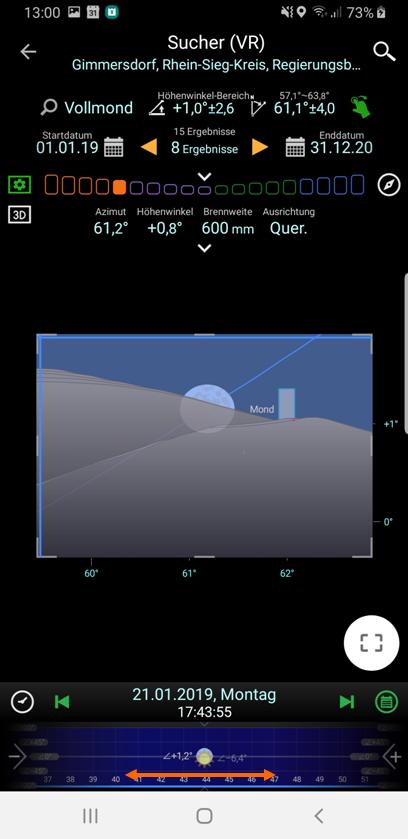
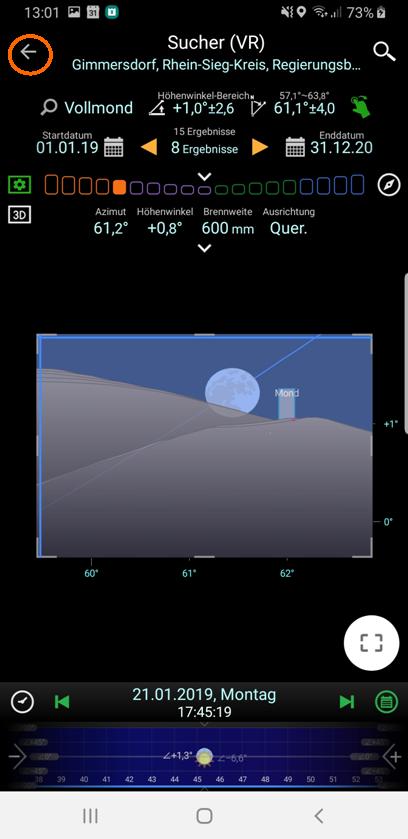
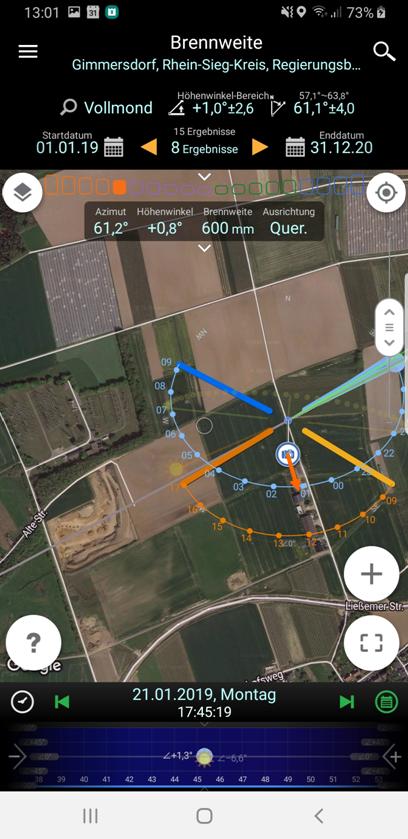
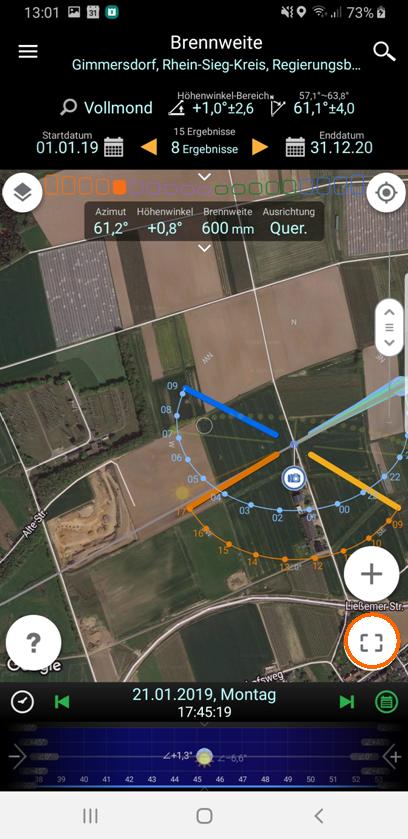
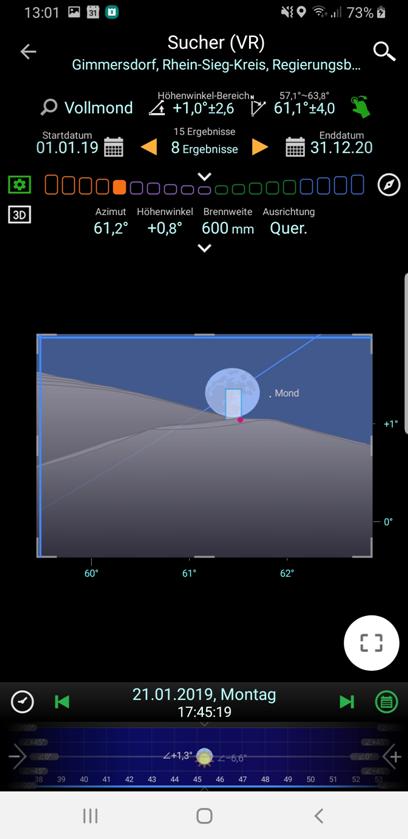
Nun können wir unsere Planung abspeichern (siehe PlanIt Tutorial: „Fotoplanung mit PlanIt! für Fotografen„).
Folgende Berichte zu dieser Serie sind bereits erschienen:
- PlanIt Anleitung – PlanIt! für Fotografen
- PlanIt-Planungen – Neue Planung erstellen und speichern
- Fotoplanung mit PlanIt! für Fotografen
- PlanIt Markierung – Der Szenenstandort
- PlanIt Kalender – Mond-Phasen ermitteln
- PlanIt Kamerastandort ermitteln – Planungselemente
- Milchstraßenfotos planen – PlanIt! und andere Werkzeuge
- Startrails – Planen mit PlanIt! für Fotografen
- Fundorte notieren – App statt Notizbuch

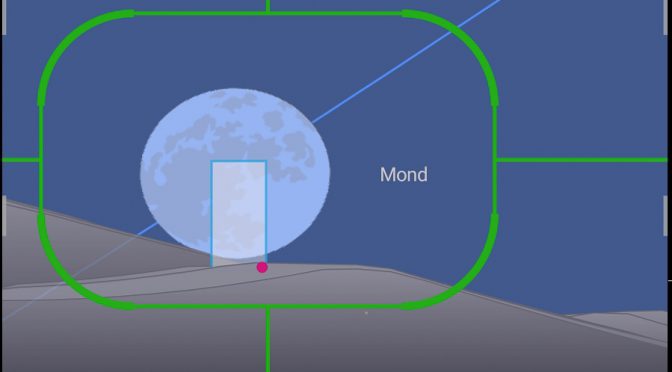
Guten Tag,
eine sehr hilfreiche Anleitung! Herzlichen Dank, dass Sie sich die Mühe gemacht haben, Planit Pro zu erläutern. Ich finde das ganz großartig, zumal mein Schulenglisch erstens schon lange her und zweitens ziemlich dürftig ist. Insofern tue ich mich schwer, die schnellen, englischen Tutorials von Planit in Gänze zu verstehen.
Viele Grüße aus Tübingen
Wolfgang Löffler
Hallo Herr Löffler,
vielen Dank für Ihren Kommentar!
Es freut mich immer wieder, wenn ich solche Rückmeldungen erhalte. Besonders dann, wenn sie ehrlich gemeint sind und nicht hauptsächlich in der Absicht geschrieben wurden, kostenlosen „Support“ zu erhalten.
Deshalb noch einmal vielen Dank an Sie!
Herzliche Grüße
Ronald Wasserrab